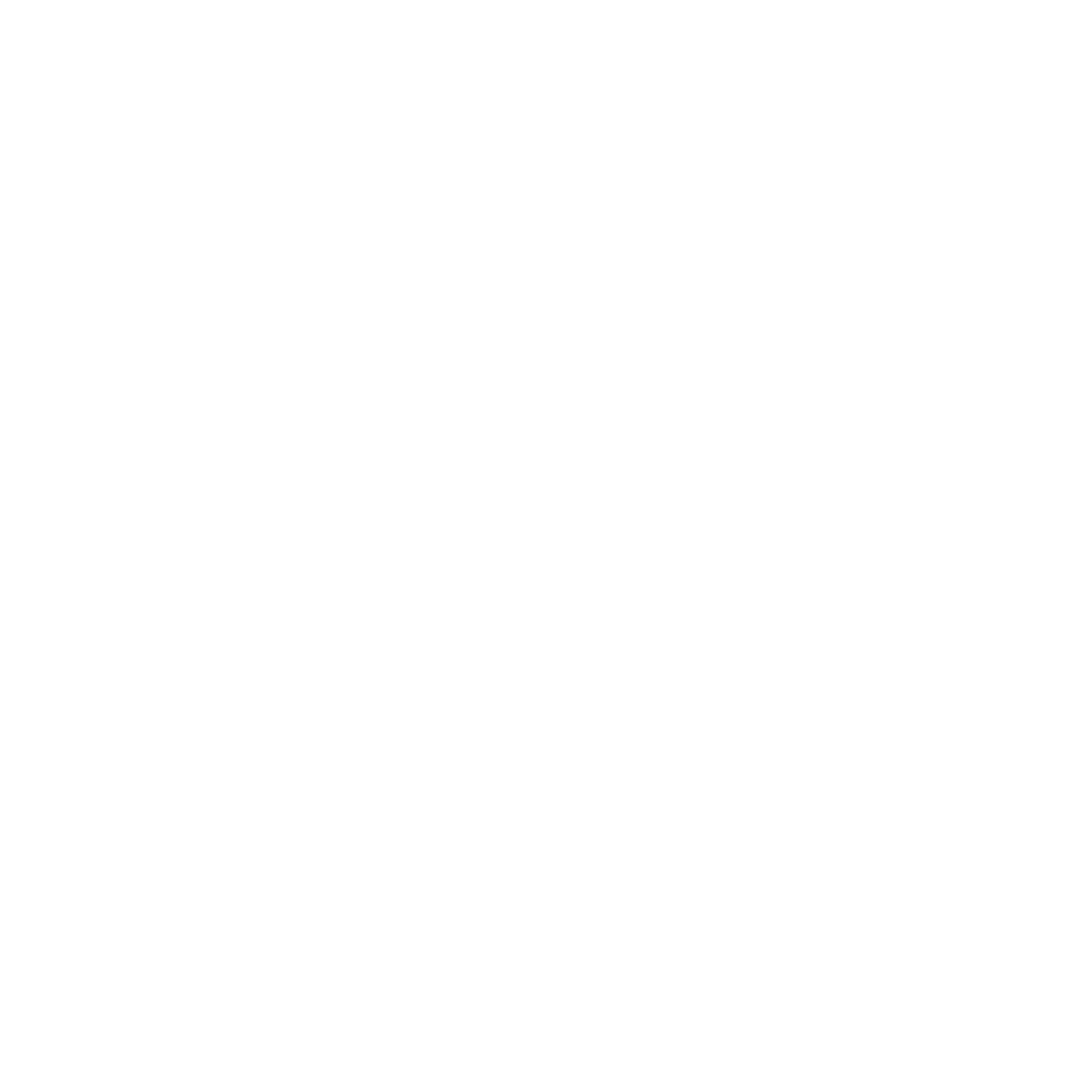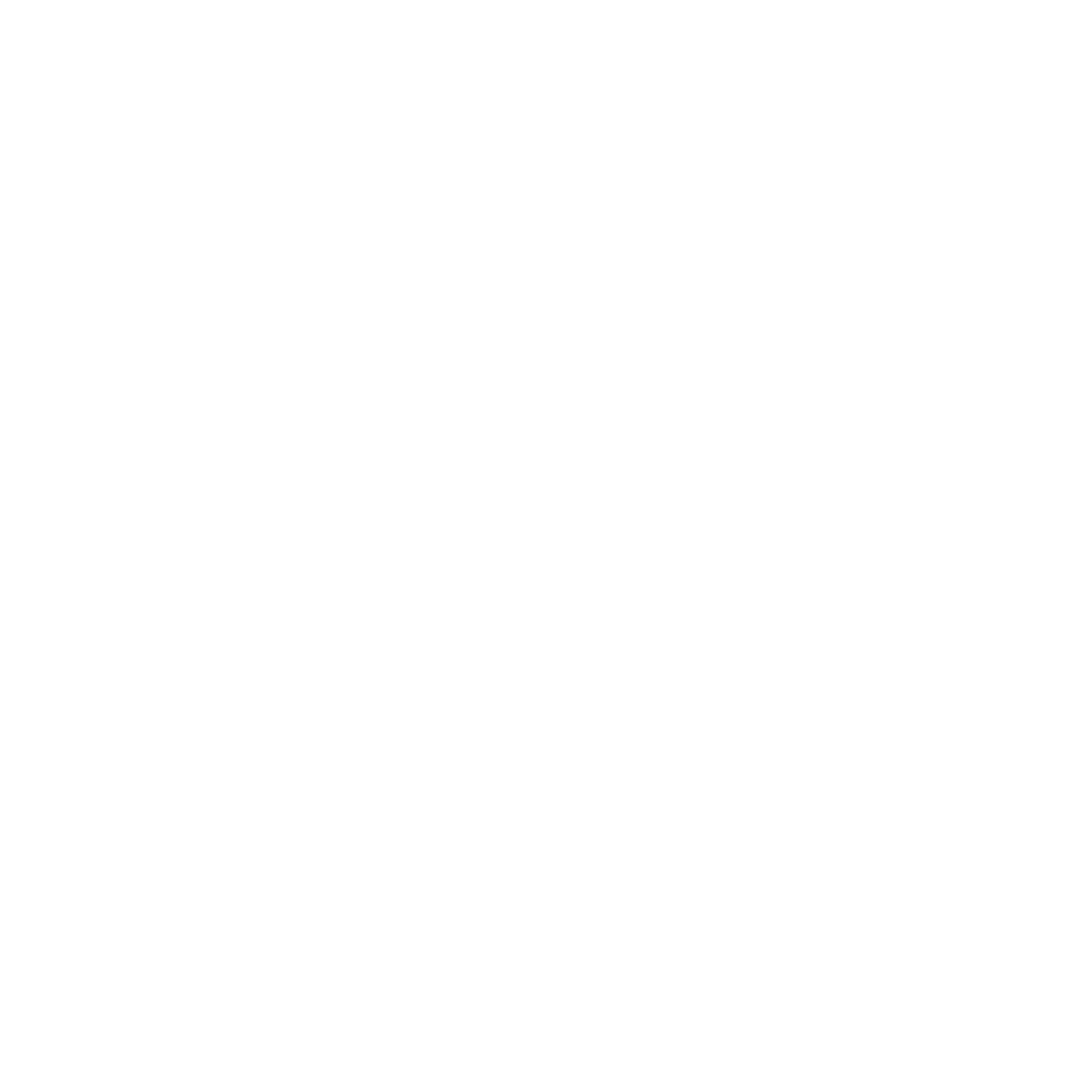
4
4 Mantenha-se em contacto com o Omlet Chat
Omlet Chat ................................................................................................................................. 48
Registar-se no Omlet Chat .............................................................................................................................. 48
Utilizar o Omlet chat .........................................................................................................................................51
Enviar mensagem multimédia ......................................................................................................................52
5 Aceda aos seus e-mails
E-mail .......................................................................................................................................... 54
Congurar uma conta de e-mail ..................................................................................................................54
Adicionar contas de e-mail .............................................................................................................................55
Gmail .......................................................................................................................................... 56
Congurar uma conta Gmail..........................................................................................................................56
6 Capture momentos
Abrir a aplicação Câmara .......................................................................................................... 60
A partir do ecrã de bloqueio .......................................................................................................................... 60
A partir do ecrã Inicial ......................................................................................................................................60
A partir do ecrã Todas as aplicações ...........................................................................................................60
Utilizando o botão de volume.......................................................................................................................60
Utilizar a câmara pela primeira vez .......................................................................................... 61
Tutorial ................................................................................................................................................................... 61
Localizações de imagens .................................................................................................................................61
Ecrã inicial da câmara ................................................................................................................ 62
Denições de imagem .....................................................................................................................................63
Denições de vídeo ...........................................................................................................................................65
Funções avançadas da câmara ................................................................................................. 66
Recuar tempo ...................................................................................................................................................... 66
HDR .........................................................................................................................................................................67
Panorama .............................................................................................................................................................. 67
Noite .......................................................................................................................................................................68